Apakah Anda memiliki komputer baru dan ingin segera memasang semua program yang Anda butuhkan. Winstall dapat membantu Anda menyelesaikan tugas ini.
Windows Package Manager adalah alat yang membantu pengguna menemukan, mengunduh, menginstal, dan memperbarui aplikasi pada Windows 11. Dengan alat ini, sangat mudah untuk menginstal beberapa aplikasi sekaligus. Menginstal aplikasi satu persatu akan memakan banyak waktu dan tenaga.
Pada Windows 11, Anda memiliki beberapa cara untuk mengunduh dan menginstal aplikasi. Anda dapat menggunakan penginstal mandiri atau Microsoft Store, atau Anda dapat menggunakan Windows Package Manager (winget).
Winget adalah alat yang berjalan pada baris perintah yang mungkin sulit digunakan oleh pengguna untuk menginstal aplikasi. Winstall membantu Anda dengan mudah menemukan dan menginstal aplikasi melalui situs web yang dapat Anda gunakan.
Dengan Winstall, Anda sekarang dapat dengan cepat menginstal banyak aplikasi untuk Windows 11 menggunakan Winget. Winstall merupakan aplikasi web untuk menjelajahi aplikasi Windows Package Manager, dan membuat perintah penginstalan batch menggunakan antarmuka yang intuitif.
Cara menggunakan Winstall untuk menginstall banyak aplikasi sekaligus
Paket aplikasi Winstall adalah kelompok aplikasi siap pakai yang dapat Anda gunakan di Windows 11. Ada berbagai jenis paket, seperti yang penting, untuk bersenang-senang, untuk menjelajahi internet, dan lainnya.
Kunjungi situs web resmi Winstall. Pada halaman ini, Anda dapat membuat paket aplikasi baru yang sesuai dengan kebutuhan atau Anda memilih paket yang telah disiapkan.
Untuk membuat paket baru, klik tombol “Create a pack” dan kemudian login, Anda bisa login menggunakan akun twitter.
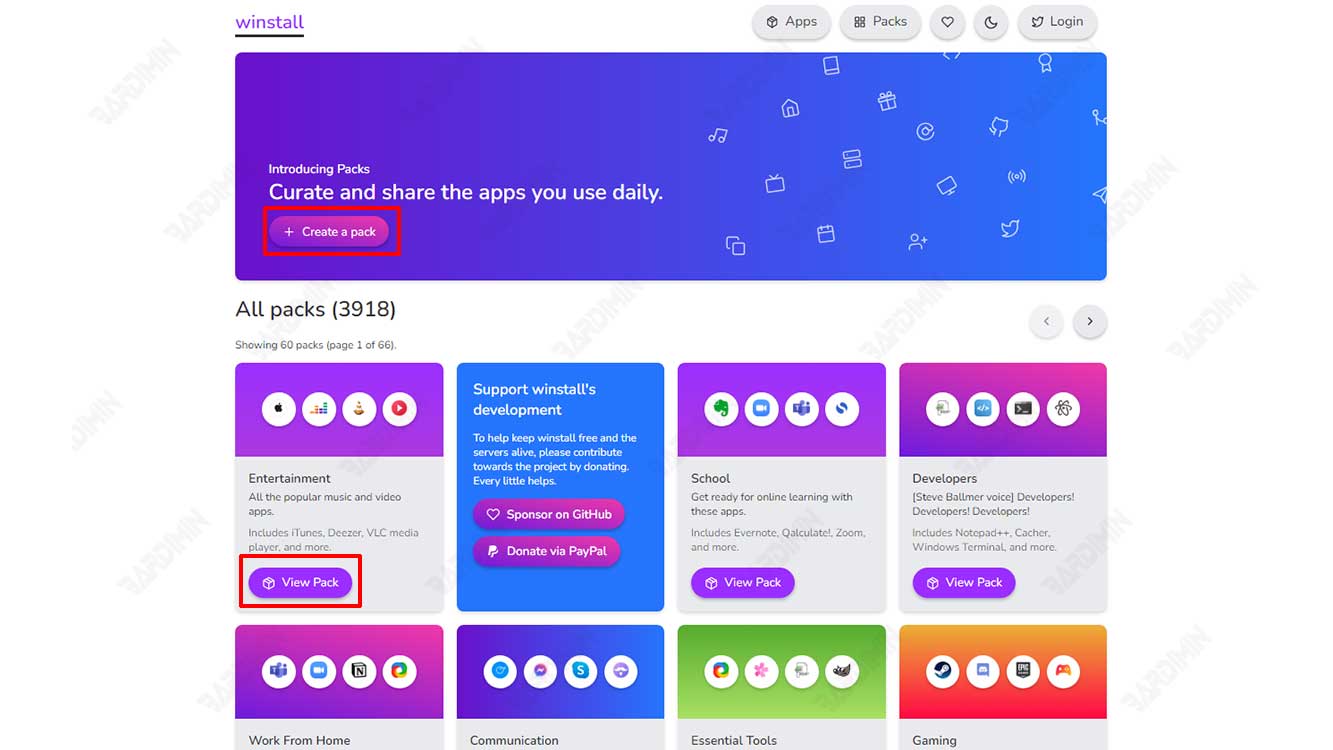
Jika Anda memilih paket aplikasi yang telah disediakan, Anda tidak perlu login untuk menggunakannya. Pilih paket aplikasi dan klik tombol “View pack” untuk melihat detailnya. Selanjutnya, pilih aplikasi-aplikasi yang ingin Anda instal dengan mengklik tombol “+” pada pojok kanan atas aplikasi.
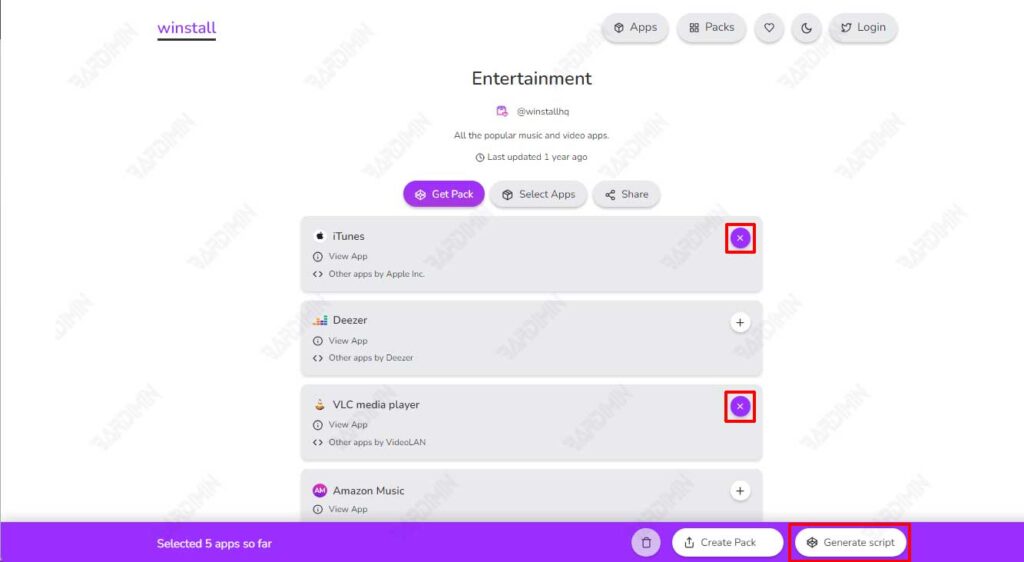
Setelah Anda selesai memilih aplikasi, klik tombol “Generate Script” pada bagian bawah. Anda memiliki tiga opsi penginstalan aplikasi, yaitu dengan “Batch”, “PowerShell” dan “Winget Import”.
Instal banyak aplikasi menggunakan Batch (CMD)
Anda dapat dengan mudah menemukan, mengunduh, dan menginstal aplikasi pada Windows 11. Anda bisa mendapatkan hampir semua aplikasi dari Windows Package Manager atau bahkan dari Microsoft Store.
Berikut ini cara menggunakan perintah Winstall pada Command Prompt untuk menginstal beberapa program pada PC Anda:

- Pilih tombol “Batch” pada halaman “Generate Script” pada langkah sebelumnya.
- Klik “Advanced Options” untuk memperluas, kemudian centang kotak pada “Request silent installation”.
- Selanjutnya, klik tombol “Copy to clipboard” untuk menyalin script hasil generate.
- Buka Command Prompt (CMD) dan jalankan sebagai administrator.
- Tempelkan kode yang disalin ke jendela Command Prompt dan tekan tombol Enter untuk mengeksekusi kode.
- Perintah-perintah tersebut akan dijalankan secara berurutan dan akan mengunduh serta menginstal masing-masing aplikasi pada sistem Anda. Anda tidak perlu mengeklik tombol atau berinteraksi dengan jendela penginstal. Setelah semua aplikasi selesai diinstal, tutup jendela Command Prompt.
Instal banyak aplikasi menggunakan PowerShell
Cara menginstal menggunakan PowerShell sebenarnya hampir sama dengan cara sebelumnya yang menggunakan Command Prompt (CMD).
- Pilih tombol “PowerShell” pada halaman “Generate Script” pada langkah sebelumnya.
- Klik “Advanced Options” untuk memperluas, kemudian centang kotak pada “Request silent installation”.
- Selanjutnya, klik tombol “Copy to clipboard” untuk menyalin script hasil generate.
- Buka PowerShell dan jalankan sebagai administrator.
- Tempelkan kode yang disalin ke jendela PowerShell dan tekan tombol Enter untuk mengeksekusi kode.
- Perintah-perintah tersebut akan dijalankan secara berurutan dan akan mengunduh serta menginstal masing-masing aplikasi pada sistem Anda. Anda tidak perlu mengeklik tombol atau berinteraksi dengan jendela penginstal. Setelah semua aplikasi selesai diinstal, tutup jendela PowerShell.

